Skapa ett schemalagt jobb i Windows 11

Vill du automatisera alla dina personliga och professionella uppgifter på en Windows 11-dator? Lär dig här hur du skapar uppgifter i Windows Task Scheduler.
Du slår på din dator för att få lite arbete gjort. Sedan måste du använda din dator för att titta på lite Netflix och upprepa cykeln upprepade gånger. Om du tycker att du spenderar för mycket tid på din dator, här är vad du kan göra för att säkerställa. Genom att gå till din dators inställningar kan du se en historik över din skärmtid för att se om du har för mycket skärmtid.
Så här visar du din skärmtid på Windows 11
För att se hur många timmar du spenderar på din dator måste du komma åt Inställningar genom att klicka på Windows Start-meny. När du är i Inställningar, gå till System, följt av Ström och batteri.

I avsnittet Batteri letar du efter alternativet Batterianvändning och klickar på det.

Skärmtiden kommer att ställas in på 24 timmar, men om du klickar på rullgardinsmenyn kan du välja mellan 24 timmar eller sju dagar.

Om du inte har använt din dator mycket under de senaste 24 timmarna, kommer du inte att se något där det står skärmtid. Prova att byta till sju dagar för att få lite data.

Så länge du är i det här avsnittet kan du också se hur mycket batterikraft varje app använder om du rullar nedåt. Du kan sortera appen efter olika alternativ, till exempel:
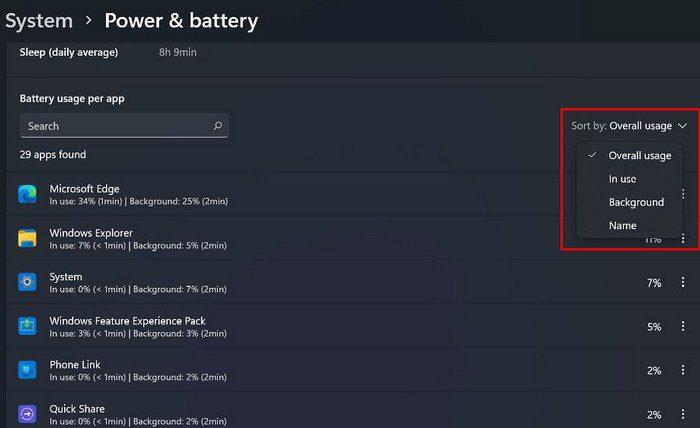
Om du inte hittar appen du letar efter kan du alltid använda sökalternativet för att hitta snabbare. Nu vet du hur du kan kontrollera om du spenderar för mycket framför din dator. Nu har du en förklaring till de där torra och irriterade ögonen. En annan konsekvens av för mycket skärmtid är förlust av fokusflexibilitet. Då har man näthinneskada och närsynthet, men det behöver inte komma till det om man håller skärmtiden under kontroll.
Det finns saker du kan göra för att hålla dina ögon säkra, till exempel:
Slutsats
Ibland har du inte så mycket val och måste spendera mer tid på din dator än du skulle vilja. Du har arbete att göra, och det behöver den tid det behöver för att få det gjort. Om du vill vara säker på hur mycket tid du spenderar vet du nu stegen du behöver följa för att se din skärmtid. Så, spenderar du för mycket tid vid din dator? Dela dina tankar i kommentarerna nedan, och glöm inte att dela artikeln med andra på sociala medier.
Vill du automatisera alla dina personliga och professionella uppgifter på en Windows 11-dator? Lär dig här hur du skapar uppgifter i Windows Task Scheduler.
Ta reda på hur du fixar felkod 0x80070070 på Windows 11, som ofta dyker upp när du försöker installera en ny Windows-uppdatering.
Vad gör du när Windows 11-datorns tid mystiskt inte visar den tid den ska? Prova dessa lösningar.
Ta reda på vad du ska göra om Windows Phone Link inte fungerar, med en steg-för-steg lista med lösningar för att hjälpa dig att återansluta din telefon till din dator.
Att hantera flera e-postinkorgar kan vara en utmaning, särskilt om viktiga e-postmeddelanden hamnar i båda. Många människor står inför detta problem när de har öppnat Microsoft Outlook och Gmail-konton. Med dessa enkla steg lär du dig hur du synkroniserar Microsoft Outlook med Gmail på PC och Apple Mac-enheter.
Upptäck skillnaden mellan Windows 11 Home och Pro i ett kortfattat format i denna artikel och välj rätt Windows 11-utgåva.
Behöver du skriva ut på en nätverksansluten skrivare på kontoret eller ett annat rum hemma? Hitta här hur du lägger till en skrivare via IP-adress i Windows 11.
Om du ser felet Windows Online Troubleshooting Service Is Disabled när du använder någon Windows felsökare, läs den här artikeln nu!
Lär dig hur du rullar tillbaka Windows 11 24H2-uppdateringen om du har haft problem med denna version av Microsofts operativsystem.
Denna handledning visar hur du ändrar inställningarna för UAC i Microsoft Windows.







